 |
| フレームは“シニアのときめきブログ”より 画像は“風遊様”より拝借しています |
注意点
手順の中で×で閉じると説明があるのは必ず×をクリックしてください
その他は 「OK」 をクリックしてください
| 表示 → 背景色 黒 | 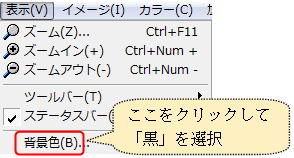 |
| ファイル → 新規作成 → 500×500 白 | 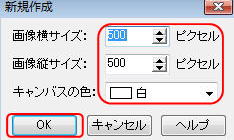 |
| 1) 加工 → フェードアウト 85 円形にチェックを入れてOKクリック | 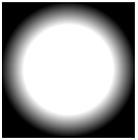 |
| 2)カラー → ネガボシ反転 | 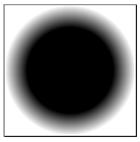 |
| 3)コピー | |
| 4)イメージ → シフト 250 250 | 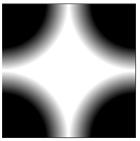 |
| 5)カラー → ネガボシ反転 | 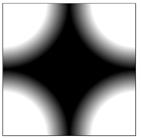 |
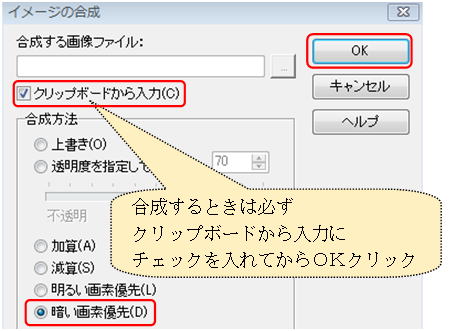 | 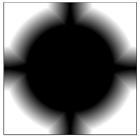 |
| 7)加工 → つまむ 85 | 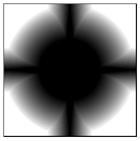 |
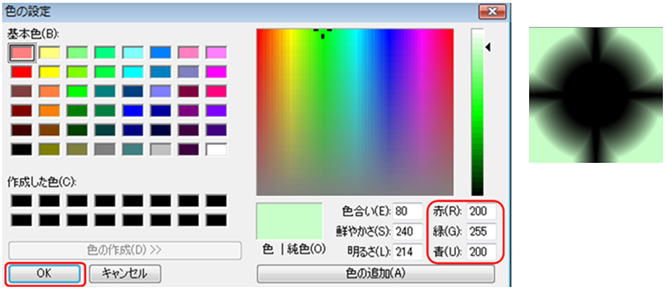
9)表示 → 背景 クリックして 200 255 200 にする
(背景色が若草色に変わりました)
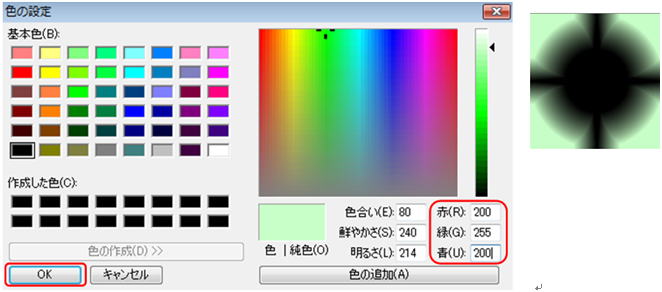
10)編集 → 全選択
| 11)イメージ → 任意角度回転 22.5度回転 | 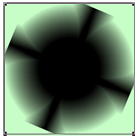 |
| 12)コピー | |
| 13)イメージ → ミラー | 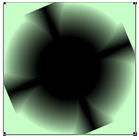 |
| 14)編集 → 合成 減算で合成 合成するときは必ず 「クリップボードから入力にチェック を入れてOKクリック | 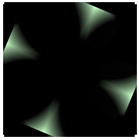 |
| 15)コピー | |
| 16)イメージ → ミラー | 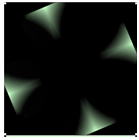 |
| 17)カラー → RGB交換 | 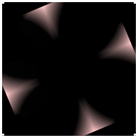 |
| 18)編集 → 合成 加算で合成 「クリップボードから入力にチェック を入れてOKクリック | 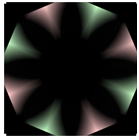 |
| 19)加工 → 渦巻き 最大 | 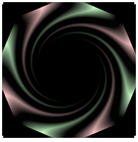 |
| 20)カラー → ビストグラム → ノーマライズ 完成です 名前を付けて保存 | 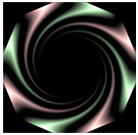 |
| 21)イメージ → 座等指定切り抜き 130×130 370×370 ×で閉じる | 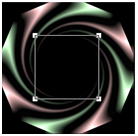 |
表示 → 背景色 黒
①ファイル → 開く 入れたい画像を呼び込んでくる
「イメージ」→「リサイズ」クリックします
「横」×「縦」の数字の小さい方に 240 と入力 OKクリック
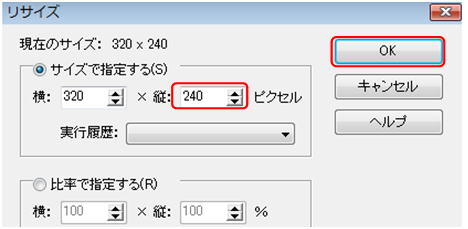
②イメージ → 座標指定切り抜き →
「座標1」に 0 0 と入力 「座標2」に240 240 と入力して
手のマークになったマウスで画像の良い位置に持っていき OKクリックすると
240×240の画像が出来ます
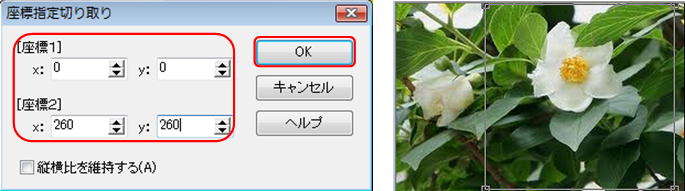
③加工 → フェードアウト 10 円形にチェックを入れて OKクリック
④コピー
Jtrim(1)に 編集 → 合成 明るいで合成 「クリップボードから入力に
チェックを入れてOKクリック 完成です 名前を付けて保存
戻るボタンで何回でも違う画像を入れることが出来ます
「みい子のひとり言」ホームに戻る